Configuración de ASP.NET®
Como GFI Archiver usa una configuración basada en la web, registre y habilite ASP.NET® con el servidor web IIS® para que GFI Archiver funcione. Si ASP.NET no está registrado y habilitado, puede ocurrir lo siguiente:
- Se mostrará código HTML en el explorador
- Aparece una página en blanco en el explorador
- Recibirá instrucciones para descargar la página aspx
Abra un símbolo del sistema elevado y ejecute el siguiente comando: dism /online /enable-feature /featurename:IIS-ASPNET45
o
- Inicie Server Manager.
- Desplácese a Administrar > Agregar roles y características > Roles de servidor.
- Active ASP.NET 4.6 en el área Web Server (IIS) > Servidor web > Desarrollo de aplicaciones.
Abra un símbolo del sistema elevado y ejecute el siguiente comando: dism /online /enable-feature /featurename:IIS-ASPNET45
o
- Inicie Server Manager.
- Desplácese a Administrar > Agregar roles y características > Roles de servidor.
- Active ASP.NET 4.5 en el área Web Server (IIS) > Servidor web > Desarrollo de aplicaciones.
Si Microsoft® .NET Framework se instala después de que se instale IIS, éste se registra automáticamente. De lo contrario, registre ASP.NET® con IIS® siguiendo estos pasos:
1. En el símbolo del sistema, desplácese hasta:
<DirectorioWindows>\Microsoft.NET\Framework\<v4.0.xxxxx>\
NOTA
Reemplace <v4.0.xxxxx> por el nombre de la carpeta del número de versión de Microsoft® .NET Framework.
Por ejemplo: C:\Windows\Microsoft.NET\Framework\v4.0.30319\
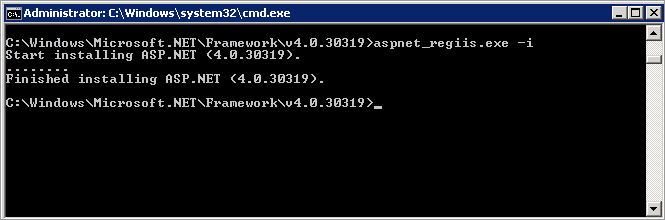
Registro de ASP.NET con IIS
2. Escriba aspnet_regiis.exe -i y pulse Intro.
Habilitar ASP.NET® desde IIS®
NOTA
Asegúrese de que el Administrador de Internet Information Services (IIS®) permite ASP.NET®.
IIS 7 o posterior
- Vaya a Panel de control > Herramientas administrativas > Administrador de Internet Information Services (IIS).
- Seleccione el nodo del equipo local y, en el panel Vista Características, inicie Restricciones de ISAPI y CGI.
En el panel Vista Características, haga clic con el botón secundario en ASP.NET v4.0.xxxxx y seleccione Permitir.